|
Open je tubes in psp.
Plaats de selecties in de map selecties van psp.
Zet je voorgrondkleur op #DDECEF en je achtergrondkleur op #DD4180.
Zet je voorgrondkleur op het volgende verloop.
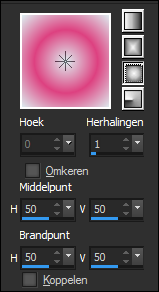
1.
Open een nieuwe afbeelding van 900 x 550 pixels.
Vul de afbeelding met het verloop.
2.
Effecten - Filter Graphics Plus - Button Beveller II.

Effecten - Reflectie effecten - Patroon.
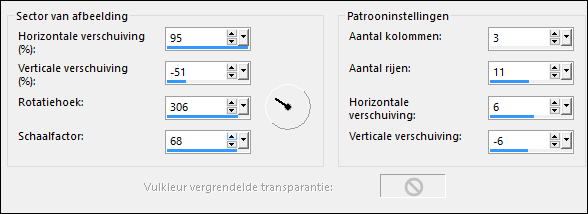
Effecten - randeffecten - sterker accentueren.
3.
Selecties - selecties laden/opslaan - selecties laden vanaf
schijf - vir_sel_ama01.
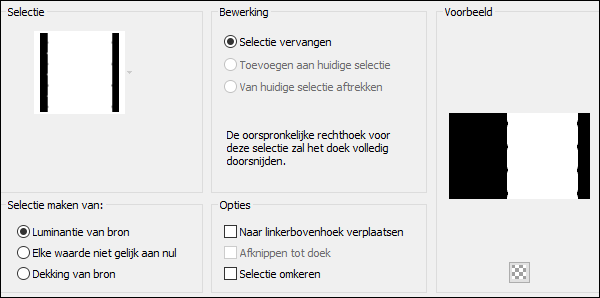
Selecties - laag maken van selectie.
Laat geselecteerd.
4.
Effecten - Filter Factory Gallery A - Holidays in Egypt
- Size op 207.
Effecten - Filter Unplugged Tools - Vertical Tile.
Effecten - Filter Simple - 4 Way Average.
Selecties - niets selecteren.
Aanpassen - scherpte - nog scherper.
Zo ziet je tag er nu uit.
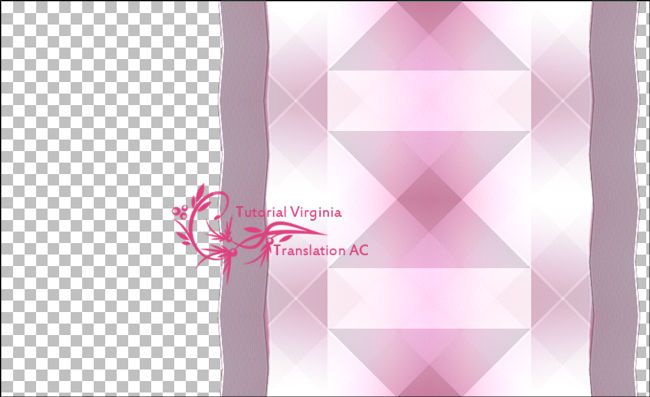
5.
Lagen - nieuwe rasterlaag.
Gereedschap selectie - aangepaste selectie.
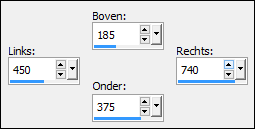
Effecten - filter Mehdi - Wavy Lab 1.1.
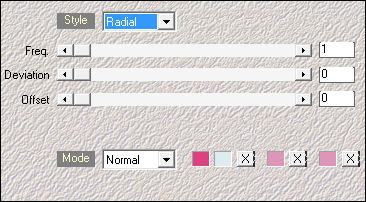
Selecties - niets selecteren.
6.
Effecten - Filter Mehdi 2 - Quick Pattern 1 -1.
Het ziet er nu zo uit.
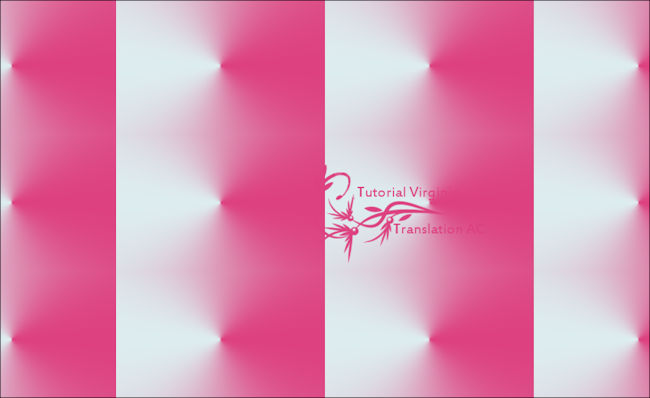
Effecten - afbeeldingseffecten - naadloze
herhaling.
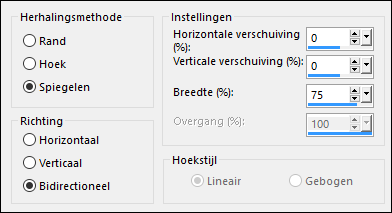
Lagen - schikken - achteraan.
Effecten - textuureffecten - Mozaïek-glas.
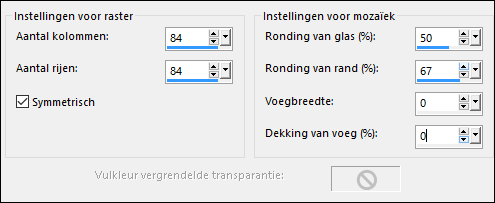
Je tag ziet er nu zo uit.

7.
Zet je voorgrondkleur op #F8E3EC.
Zet je voorgrondkleur op het volgende verloop.
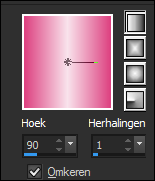
Klik in je lagenpalet op de bovenste laag.
Lagen - nieuwe rasterlaag.
Selecties - selecties laden/opslaan - selecties laden vanaf
schijf - vir_sel_ama02.
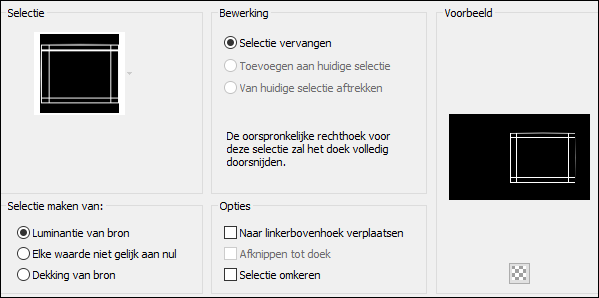
Vul de selectie met het verloop.
Selecties - niets selecteren.
8.
Gereedschap toverstaf - klik in het midden van de
rechthoek.
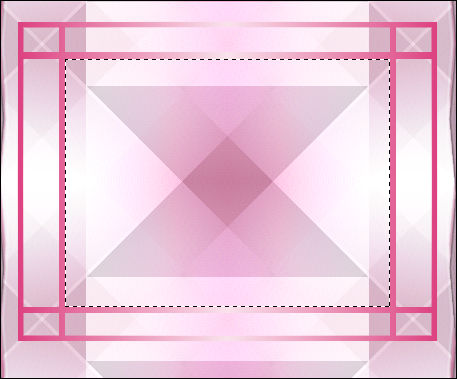
Lagen - nieuwe rasterlaag.
Open tube 143NLF160108 - bewerken - kopieren.
Bewerken - plakken in selectie.
Selecties - niets selecteren.
Aanpassen - scherpte - verscherpen.
9.
Klik in je lagenpalet op Raster 3.
Effecten - afbeeldingseffecten - naadloze
herhaling.
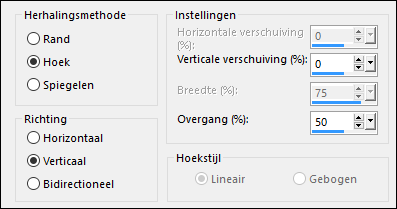
Selecties - selecties laden/opslaan - selecties laden vanaf
schijf - vir_sel_ama03.
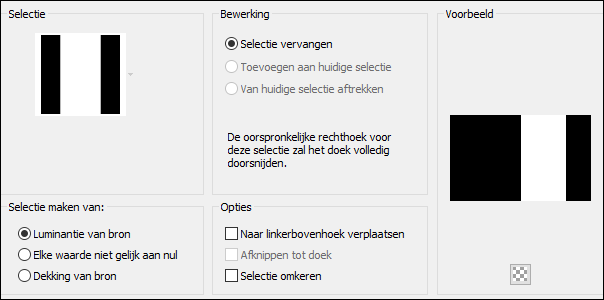
Selecties - omkeren.
Druk op je delete toets.
Selecties - niets selecteren.
Effecten - Eigen filter - Alle randen zoeken (oud).
Effecten - filter Eye Candy 5 Impact - Perspective
shadow.
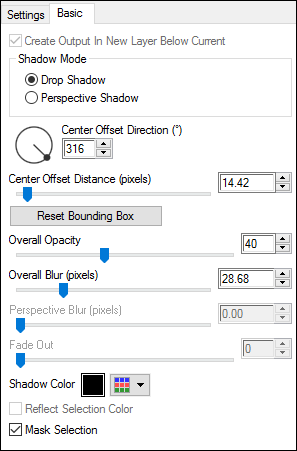
Lagen - samenvoegen - omlaag samenvoegen.
10.
Klik in je lagenpalet op Tot laag gemaakte selectie.
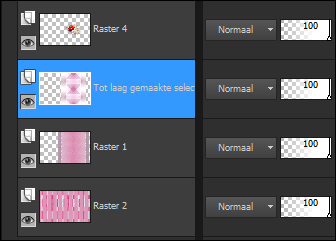
Selecties - selecties laden/opslaan - selecties laden vanaf
schijf - vir_sel_ama03.
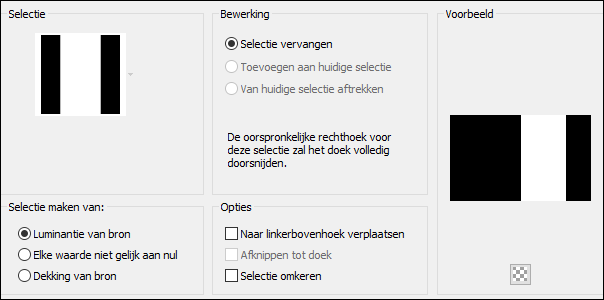
Selecties - wijzigen - selectieranden selecteren.
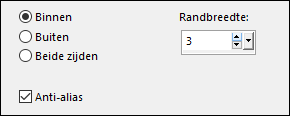
Lagen - nieuwe rasterlaag.
Vul de selectie met #DD4180.
Selecties - niets selecteren.
Effecten - Textuur effecten - Lamellen.
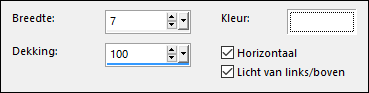
Lagen - samenvoegen - omlaag samenvoegen.
11.
Selecties - selecties laden/opslaan - selecties laden vanaf
schijf - vir_sel_ama04.
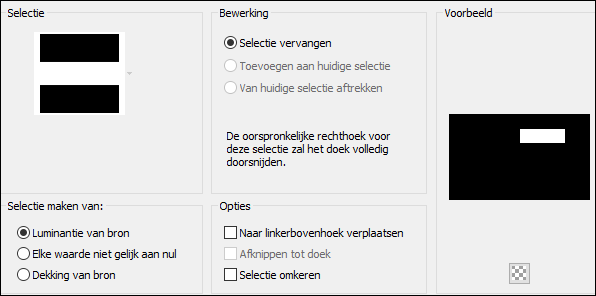
Selecties - laag maken van selectie.
Selecties - wijzigen - selectieranden selecteren.
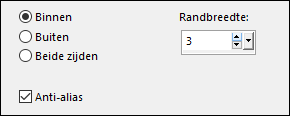
Vul de selectie met #DD4180.
Selecties - niets selecteren.
Lagen - dupliceren.
Afbeelding - omdraaien.
Lagen - samenvoegen - omlaag samenvoegen.
Zet de mengmodus van deze laag op overlay en de
laagdekking op 50.
Zo ziet je lagenpalet er nu uit.
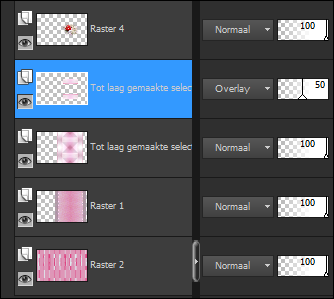
En zo je tag.

12.
Klik in je lagenpalet op de middelste laag.
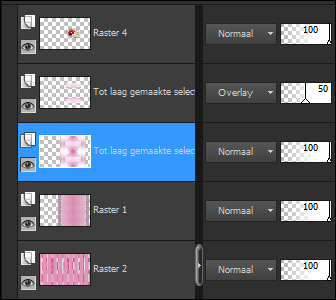
Selecties - selecties laden/opslaan - selecties laden vanaf
schijf - vir_sel_ama03.
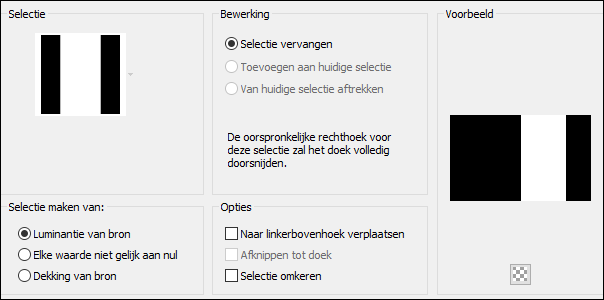
Effecten - 3D effecten - slagschaduw / -10 / -17 / 30 / 100 #000000.
Herhaal de slagschaduw / 10 / 17 / 30 / 100 #000000.
Selecties - niets selecteren.
13.
Zet je achtergrondkleur op #DF9DBE.
Zet je voorgrondkleur op het volgende verloop.
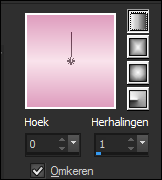
Klik in je lagenpalet op de bovenste laag.
Lagen - nieuwe rasterlaag.
Selecties - selecties laden/opslaan - selecties laden vanaf
schijf - vir_sel_ama05.
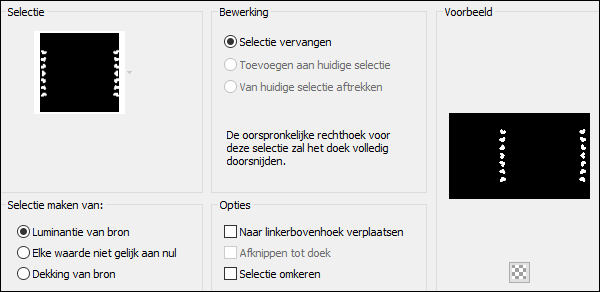
Vul de selectie met het verloop.
Selecties - niets selecteren.
Effecten - filter Eye Candy 5 Impact - Perspective
shadow.
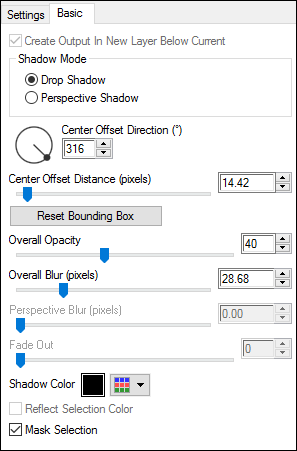
14.
Klik in je lagenpalet op de onderste laag. (Raster 2)
Effecten - Filters Unlimited 2.0 - Buttons & Frames -
Glass Frame 2.
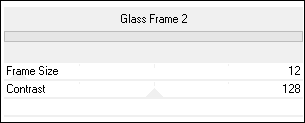
Klik in je lagenpalet op Raster 1.
Effecten - 3D effecten - slagschaduw 10 / -10 / 30 / 30 #000000.
Lagen - samenvoegen - alle lagen samenvoegen.
Je tag ziet er nu zo uit.

15.
Zet je voorgrondkleur op het volgende verloop.
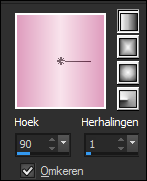
Afbeelding - randen toevoegen - 5 pixels #FFFFFF,
Afbeelding - randen toevoegen - 55 pixels #DD4180.
Gereedschap toverstaf - selecteer de rand.
Vul de selectie met het verloop.
Effecten - filter AAA Frames - Foto Frame.
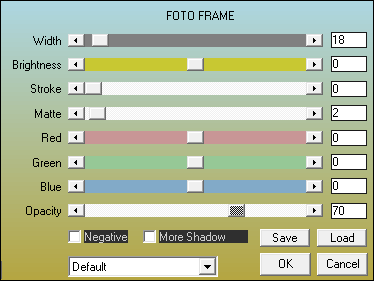
Selecties - omkeren.
Effecten - 3D effecten - slagschaduw 0 / 0 / 60 / 25 #000000.
Selecties - niets selecteren.
16.
Open tube ama_deco_fond_vir - bewerken - kopieren.
Bewerken - plakken als nieuwe laag.
Effecten - afbeeldingseffecten - verschuiving.
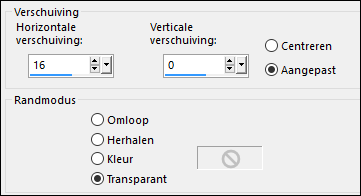
17.
Open tube ama_deco02_vir - bewerken - kopieren.
Bewerken - plakken als nieuwe laag.
De tube staat meteen goed.
Zet de mengmodus van deze laag op luminantie oud en de
laagdekking op 75.
18.
Open tube CGS~HeartArrow - bewerken - kopieren.
Bewerken - plakken als nieuwe laag.
Effecten - afbeeldingseffecten - verschuiving.
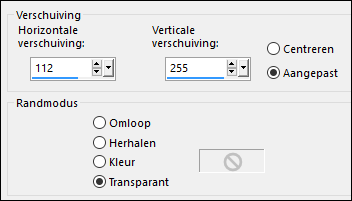
Effecten - 3D effecten - slagschaduw 2 / -5 / 30 / 50 #000000.
19.
Open tube CAJ.SCR. KIT 2010 EL. 41 - bewerken - kopieren.
Bewerken - plakken als nieuwe laag.
Afbeelding - formaat wijzigen - 40% - formaat alle lagen niet
aangevinkt.
Effecten - afbeeldingseffecten - verschuiving.
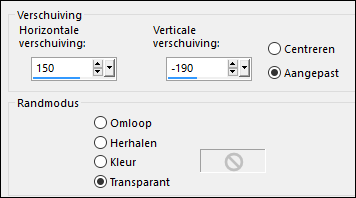
Effecten - 3D effecten - slagschaduw 10 / -5 / 40 / 55 #000000.
Zet de laagdekking van deze laag op 85.
20.
Open tube ama_deco_etoiles - bewerken - kopieren.
Bewerken - plakken als nieuwe laag.
Effecten - afbeeldingseffecten - verschuiving.
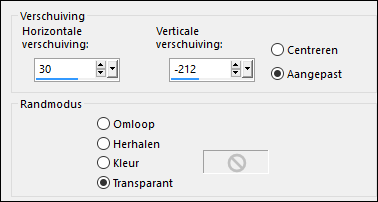
Aanpassen - scherpte - verscherpen.
Lagen - schikken - omlaag verplaatsen.
21.
Klik in je lagenpalet op de bovenste laag.
Open tube ama_texte - bewerken - kopieren.
Bewerken - plakken als nieuwe laag.
Schuif de tekst op zijn plaats.
Effecten - filter Graphics Plus - Cross shadow.
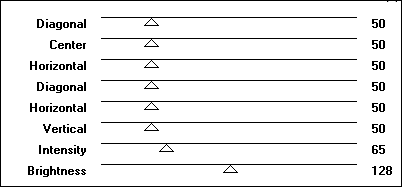
Effecten - 3D effecten - slagschaduw 0 / -1 / 20 / 1 #000000.
22.
Open tube hyunah_png_render_by_mihvvn-d6a8k8a - bewerken
- kopieren.
Bewerken - plakken als nieuwe laag.
Afbeelding - formaat wijzigen - 60% - formaat alle lagen niet
aangevinkt.
Effecten - afbeeldingseffecten - verschuiving.
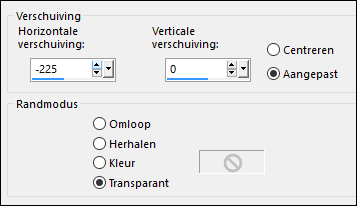
Effecten - 3D effecten - slagschaduw / -10 / -15 / 25 / 65 #000000.
23.
Zet je watermerk op je werk.
Lagen - samenvoegen - zichtbare lagen samenvoegen.
24.
Open tube coeurs_ama_vir.
Afbeelding - Grijswaarden.
Bewerken - kopieren - bewerken - plakken als nieuwe laag.
Afbeelding - formaat wijzigen - 103% - formaat alle lagen niet
aangevinkt.
Effecten - afbeeldingseffecten - verschuiving.
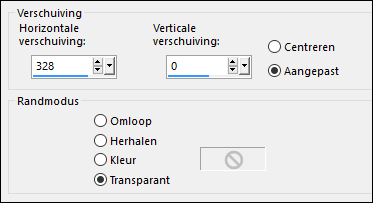
Effecten - Foto Effecten - Film en Filters - #DD4180.
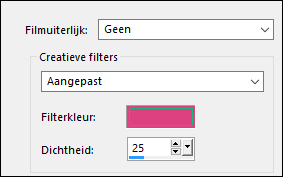
24.
Afbeelding - formaat wijzigen - 950 pixels breed - formaat alle lagen
aangevinkt.
Klik in je lagenpalet op de onderste laag.
Aanpassen - scherpte - verscherpen.
Als je geen animatie wilt, voeg dan alle lagen samen en
sla op als jpg.
We gaan verder met de animatie.
25.
Klik in je lagenpalet op de bovenste laag.
Aanpassen - scherpte - nog scherper.
Aanpassen - Ruis toevoegen/verwijderen - Ruis toevoegen.
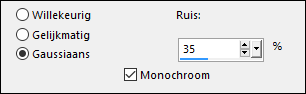
Bewerken - Kopieren Speciaal - Samengevoegd kopieren.
26.
Open animatie shop.
Bewerken - plakken als nieuwe animatie.
27.
Ga terug naar psp.
Klik op ongedaan maken.
Aanpassen - Ruis toevoegen/verwijderen - Ruis toevoegen
- Ruis op 50.
Bewerken - Kopieren Speciaal - Samengevoegd kopieren.
28.
Ga naar animatie shop
Bewerken - plakken na actieve frame.
29.
Ga terug naar psp.
Klik op ongedaan maken.
Aanpassen - Ruis toevoegen/verwijderen - Ruis toevoegen
- Ruis op 25.
Bewerken - Kopieren Speciaal - Samengevoegd kopieren.
30.
Ga naar animatie shop
Bewerken - plakken na actieve frame.
Opslaan als gif.
Extra voorbeeld.

Bedankt Feya, Daniella en Celine voor het testen van deze les.
Hieronder hun crea's.

Feya.

Daniella.

Celine.
Nocturnes PSP World Februari 2016
|